HOME > iPhone > iPhoneの使い方 >
本ページ内には広告が含まれます
ここではiPhone X/XS/XR/11/12/13/14/15でアプリを切り替える方法を紹介しています。
![]() iPhone X以降のホームボタン非搭載のiPhone(X/XS/XR/11/12/13/14/15)でアプリの切り替え画面(Appスイッチャー)を表示して、使用するアプリを切り替えます。
iPhone X以降のホームボタン非搭載のiPhone(X/XS/XR/11/12/13/14/15)でアプリの切り替え画面(Appスイッチャー)を表示して、使用するアプリを切り替えます。
開いているアプリを一覧表示して切り替えできるほか、画面下部をスワイプすることでアプリを素早く切り替えることも可能です。
目次:
![]() iPhoneでアプリの切り替え画面を表示する
iPhoneでアプリの切り替え画面を表示する
![]() iPhoneでアプリを素早く切り替える
iPhoneでアプリを素早く切り替える
![]() iPhoneのホーム画面から開いているアプリを表示する
iPhoneのホーム画面から開いているアプリを表示する
iPhoneのアプリ画面で下からスワイプして途中で止めることで、アプリの切り替え画面(Appスイッチャー)を表示できます。
開いているアプリを一覧表示できるので左右にスワイプして、使用したいアプリをタップすることで切り替えできます。
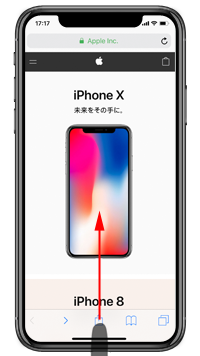
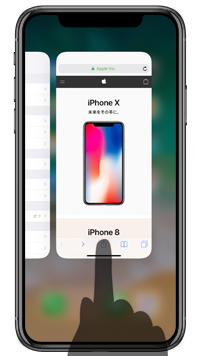
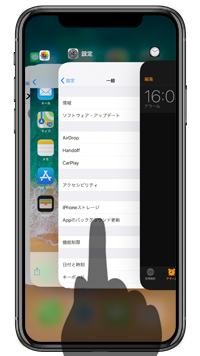
iPhoneのアプリ画面下部を左右にスワイプすることで、開いているアプリを素早く切り替えることができます。

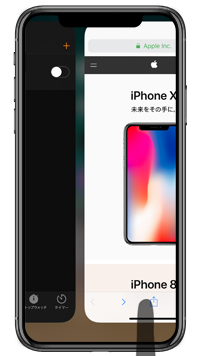
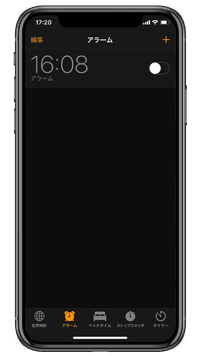
iPhoneのホーム画面を下からスワイプして指を途中で止めることで、開いているアプリ(Appスイッチャー)を表示できます。開いているアプリ一覧を左右にスワイプして、使用したいアプリをタップすることで起動できます。
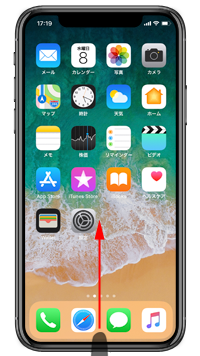
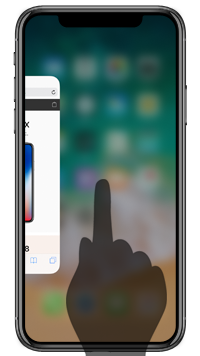
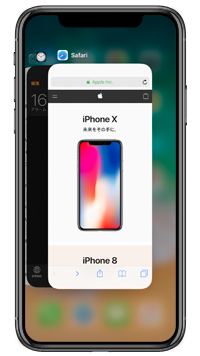
![]() 関連情報
関連情報
【Amazon】人気のiPhoneランキング
更新日時:2025/12/27 0:00
【最大95%OFFセール実施中】人気Kindleマンガ
更新日時:2025/12/27 11:00